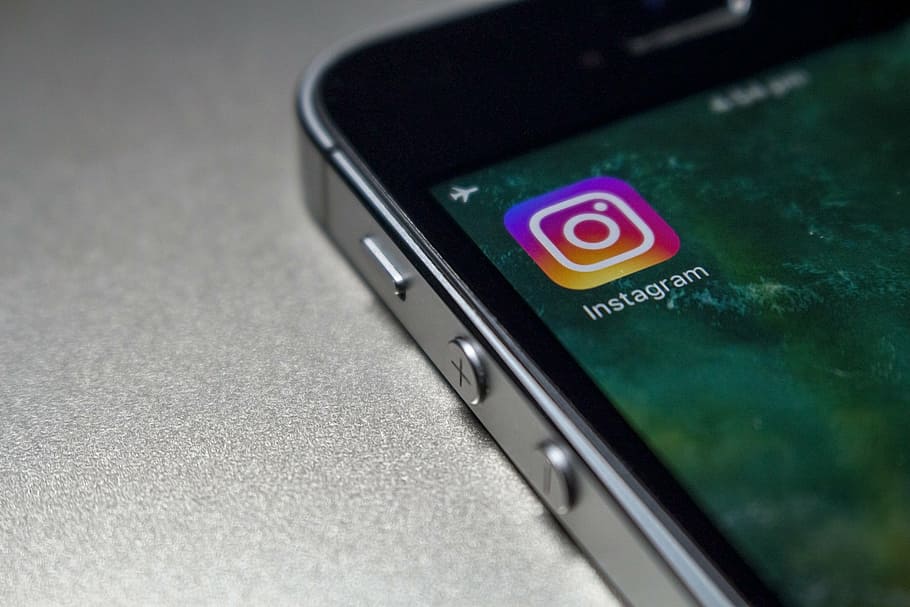Instagram ha lanciato Reel nel 2019 ed è diventata rapidamente la funzionalità dell’app tra le più apprezzate a livello mondiale, con una media di nove utenti su dieci che guardano almeno un Reel ogni giorno.
Ma la sua popolarità non rende la funzione sempre priva di errori e, anzi, sono molti gli utenti che segnalano malfunzionamento di vario tipo. Se hai riscontrato problemi durante il caricamento o la visualizzazione di un Reel, abbiamo elencato più soluzioni per aiutarti a far funzionare di nuovo questa funzionalità così apprezzata.

Indice dei contenuti
Reel di Instagram: come risolvere i problemi
Innanzitutto, per capire cosa sta succedendo, utilizza un altro account Instagram e controlla se puoi guardare i Reel di quell’account. Se puoi farlo, vuol dire che il problema è legato singolarmente al tuo account.
L’icona di Instagram Reel potrebbe essere sfuggita alla tua attenzione. Ecco dove puoi trovarla all’interno dell’app:
- nella home page di Instagram, il pulsante Reel dovrebbe trovarsi accanto all’icona Cerca;
- scorri verso destra ovunque nel feed di Instagram: i reel dovrebbero essere disponibili accanto a Storia;
- tocca l’icona a forma di più “+” e dovresti vedere Reel come una delle opzioni disponibili.
Come vedere i reel sulla versione del browser di Instagram
Se ti piace scorrere Instagram sul tuo browser, noterai che i pulsanti Reel mancano dalla pagina principale. Tuttavia, Instagram continuerà a visualizzare Reel sul tuo feed di notizie.
Se vuoi guardare i Reel di Instagram di un account, visita quell’account e seleziona il pulsante Reel. Questo ti mostrerà tutti i contenuti di questo tipo presenti sull’account specifico.
1- Controlla se questa funzione è disponibile nel tuo paese
Prima di eseguire gli altri passaggi per la risoluzione dei problemi, assicurati che la funzione sia disponibile nel tuo paese. In questo modo, non provi a risolvere un problema che, di fatto, non esiste.
Se non sei sicuro che la funzione sia disponibile dove vivi, puoi controllare la pagina di supporto di Instagram per un elenco di paesi in cui sono supportati gli annunci Reel. Laddove questi annunci sono supportati, essi sono pienamente disponibili per gli utenti.
Se il paese in cui vivi attualmente non è nell’elenco, puoi provare a utilizzare una VPN per ottenere Reels per il tuo account, purché tu non viva in un paese in cui a loro volta le VPN sono considerate illegali.
2- Controlla la tua connessione Internet
Se non riesci a guardare Reel sul tuo telefono, potrebbe esserci un problema con la tua connessione Internet, soprattutto se vedi un messaggio come Impossibile aggiornare il feed.
Puoi provare a riconnetterti alla rete e verificare se questo risolve il problema. Tuttavia, se ci sono molti dispositivi che condividono lo stesso network, potresti avere a che fare con una bassa velocità di Internet (dai uno sguardo qui per capire come ottimizzarla).
Potrebbe valere la pena anche riavviare il router e vedere se ciò risolve i problemi di connettività.
3- Cancella i dati memorizzati nella cache dell’app
Le app moderne utilizzano i dati memorizzati nella cache per garantire un’esperienza utente fluida. Ma se questi dati vengono danneggiati, sorgeranno una serie di problemi tra cui anche quello dei Reel di Instagram non funzionanti.
Per far funzionare di nuovo la funzione dell’app, è necessario cancellare manualmente i dati della cache in questo modo:
- apri il menu Impostazioni del tuo telefono;
- tocca App e seleziona Instagram;
- apri Archiviazione e cache;
- tocca Cancella cache – Cancella spazio di archiviazione.
Questa soluzione può essere utile non solo con i Reel, ma anche con qualunque altro arresto anomalo o problema legato a Instagram (e non solo).
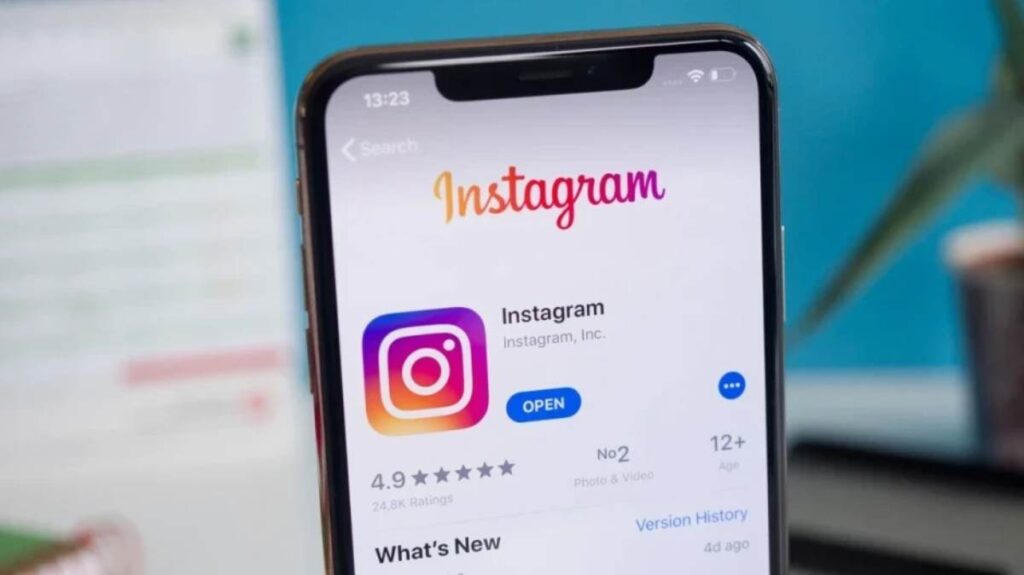
4- Aggiorna Instagram all’ultima versione
L’uso di una versione di Instagram obsoleta potrebbe essere il motivo per cui i Reel non funzionano. Per aggiornare l’app all’ultima versione disponibile, avvia l’App Store di Apple o il Google Play Store, cerca Instagram e tocca il pulsante Aggiorna.
5- Esci e riaccedi all’app
Se l’aggiornamento dell’app non ha reso i Reel disponibili, prova a disconnetterti e accedere nuovamente al tuo account Instagram è un’altra soluzione rapida che puoi provare. Avvia Instagram e tocca l’icona del tuo profilo nell’angolo in basso a destra. Quindi, vai su Impostazioni e tocca Esci.
Ora accedi con le tue credenziali e controlla se i Reel di Instagram sono disponibili.
6- Disattiva il risparmio dati di Instagram
Instagram ha una funzione di risparmio dati che potrebbe interrompere il caricamento dei contenuti prima che siano scaricati. Sebbene possa avere un impatto positivo sull’utilizzo dei dati, con i Reel ciò potrebbe creare non pochi problemi.
Se sospetti che la funzione interferisca con la riproduzione dei Reel, ecco come disattivare il risparmio dati su Android:
- Tocca l’icona del tuo account e seleziona Impostazioni;
- Vai su Account – Utilizzo dati mobili;
- Disattiva l’interruttore accanto a Risparmio dati.
Il processo è simile per iOS. Tocca l’icona del tuo profilo e vai su Impostazioni – Dati mobili – Opzioni dati mobili. Giunto a questo punto, disabilita la modalità di risparmio dati.
7- Passa a Instagram Lite
Se noti che il problema si è risolto con la cancellazione della cache ma che, nel giro di poco tempo, devi effettuare nuovamente questa operazione, forse è il caso di passare a Instagram Lite.
Instagram Lite occupa molto meno spazio sul telefono e utilizza meno dati mobili. Sebbene ci siano alcuni limiti tra Instagram e la versione Lite, quest’ultima consente comunque guardare Reel.

8- Reinstalla l’app di Instagram
Se hai provato tutte le soluzioni che abbiamo elencato e non riesci ancora a utilizzare questa funzione, dovresti reinstallare l’app, soprattutto se noti che anche altre funzionalità hanno smesso di funzionare.
Non importa se stai utilizzando un sistema iOS o Android, la reinstallazione dell’app dovrebbe risolvere in maniera definitiva il problema.
9- Segnala il problema a Instagram
Se nessuna delle correzioni sopraelencate ha fatto funzionare di nuovo i Reel di Instagram, dovresti segnalarlo direttamente al supporto della piattaforma. Per fare ciò:
- apri Instagram e fai clic sul menu a tre righe;
- seleziona Impostazioni e vai su Aiuto;
- vai su Segnala un problema;
- nel menu a comparsa, fai di nuovo tap su Segnala un problema;
- descrivi il problema nel modo più dettagliato possibile (puoi anche aggiungere screenshot per aiutarli a capire meglio cosa sta succedendo);
- una volta completato il rapporto, fai clic su Invia.
Reel di Instagram e problemi audio
La maggior parte delle volte, un Reel non emette alcun suono perché il creatore ha disattivato l’audio, forse si tratta di una scelta strategica per far risaltare il proprio contenuto o perché preferisce non utilizzare l’audio. Se scorri verso il basso fino al Reel successivo e questo ha l’audio, può essere una conferma definitiva in tal senso.
Tuttavia, se noti qualcosa di insolito, i suggerimenti che abbiamo menzionato dovrebbero aiutarti a risolvere la situazione. In caso contrario, ti consigliamo di fare affidamento al nostro articolo in cui affrontiamo i problemi più frequenti legati a Reel.